如何在 Mac 上重新安装 OS X
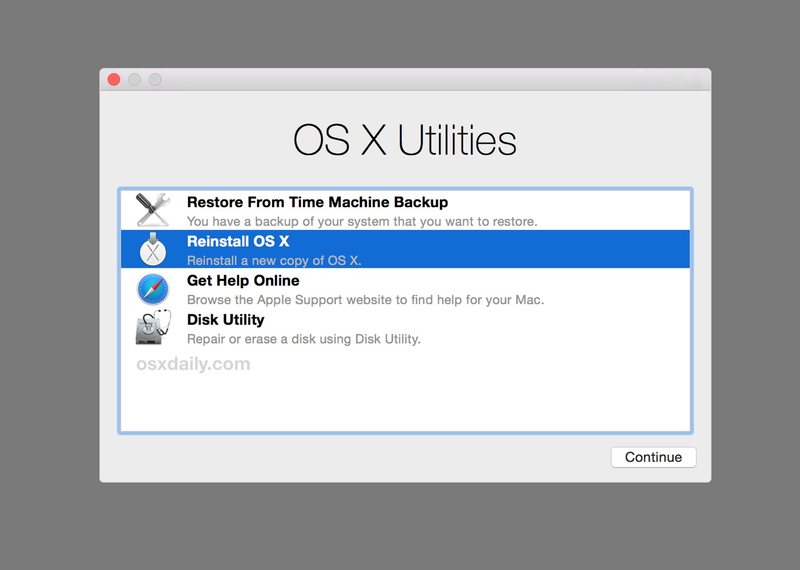
虽然我们都希望我们的 Mac 一切都按预期运行,但偶尔会出现一些问题,OS X 会变得非常混乱或无法使用。在这些情况下,有时让一切恢复正常的唯一解决方案是重新安装 OS X 系统软件(或者,如果您最近进行了安全备份,从 Time Machine 恢复 通常也是有效的)。
我们将介绍如何使用恢复模式仅重新安装 Mac OS X 系统软件,这会重新安装正在(或曾经)在 Mac 上运行的最新可用版本的 OS X。如果按照描述正确执行,应用程序和用户数据将被保留并且根本不会被修改,因为这种方法只会重新安装操作系统和系统文件。
更新:本文专门针对在 Mac 上重新安装 OS X,包括 El Capitan、Yosemite 和 Mavericks。但是,较新的 MacOS 版本还支持仅重新安装 macOS 而保留用户文件的功能。如果有兴趣,您可以阅读 macOS Mojave 的操作方法 和 High Sierra 和 Sierra。前提基本相同;启动进入恢复模式以重新安装系统软件。
请注意这与使用 Internet Recovery 重新安装 OS X 有何不同,后者完全从Internet,然后重新安装 Mac 附带的原始版本的 OS X,如果未加载标准恢复选项,或者如果您想重新安装原始版本的 OS X有问题的计算机。这也完全不同于 OS X 的全新安装,后者通过擦除 Mac 驱动器然后重新开始全新的 Mac OS X 系统软件安装来执行。
在开始之前,您需要确保您拥有适用于 Mac 的快速稳定的互联网连接,这是因为 OS X 的安装程序文件是从 Apple 下载的。不建议尝试通过不稳定或缓慢的互联网连接重新安装 OS X,除非您使用可引导安装驱动器或类似的东西,而无需下载重新安装组件。您还需要预留至少一两个小时来完成此过程,具体花费的时间取决于所用互联网连接的速度以及 Mac 的速度。
使用恢复模式在 Mac 上重新安装 OS X 系统软件
最好使用 Time Machine 备份 Mac在开始这个过程之前。尽管此方法的目的是仅在 Mac 上重新安装 OS X 系统软件,但事情仍然可能出错,最好谨慎行事并事先做好文件备份。
- 重新启动 Mac 并按住 Command+R 键,直到您看到加载屏幕,表示您正在进入系统恢复
- 恢复驱动器现在将下载在目标卷上重新安装 OS X 所需的“附加组件”,让此过程完成,完成后 Mac 将自动重启
- 您可能会在第一次重启时遇到用户登录屏幕,照常登录到管理员用户帐户,Mac 将再次自行重启以开始 Mac OS X 系统软件的重新安装过程
- 在带有 Apple 徽标的黑屏上,您会看到一个进度条,指示完成 Mac OS X 的重新安装还剩多少时间,这通常在一个小时左右,让 Mac 静置并完成

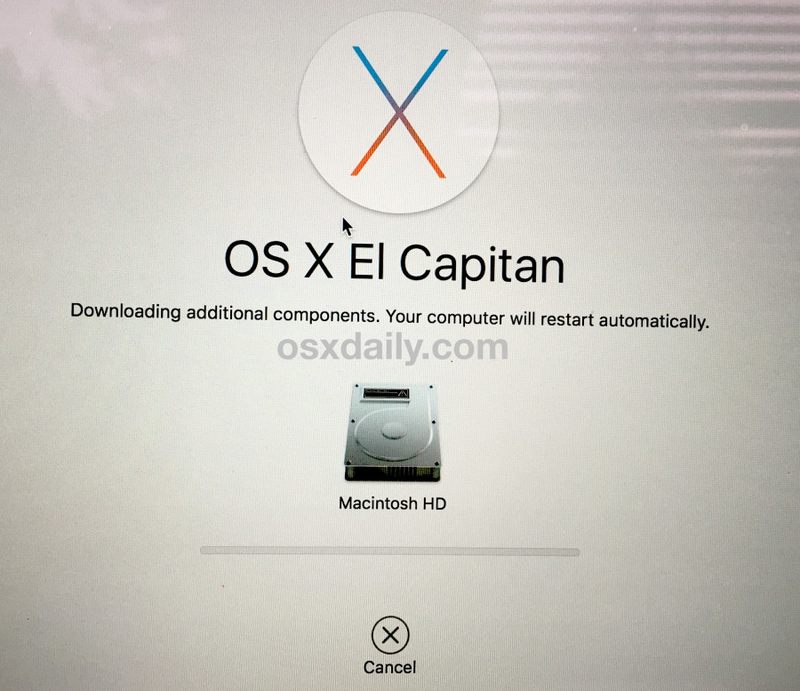

重新安装完成后,Mac 将再次正常重启,您将再次看到与 OS X 相关的典型登录屏幕 – 像往常一样登录您的用户帐户,一切都应该井井有条,完成在计算机上新安装 OS X 系统软件。
只要您自己没有擦除驱动器或删除任何用户帐户,所有用户帐户、已安装的应用程序和用户数据都将被保留,并且只有 Mac OS X 系统软件和系统文件会被保留重新安装,而不触及 Mac 上的任何其他内容。如果需要,您可以使用 Apple 菜单 > 关于本机屏幕来验证已重新安装的 OS X 版本:

* 如果您收到有关无法重新安装 OS X 的错误消息,因为 Mac 未连接到互联网,您需要加入 Wi-Fi 网络或通过以太网连接。安装程序必须从 Apple 下载才能工作。
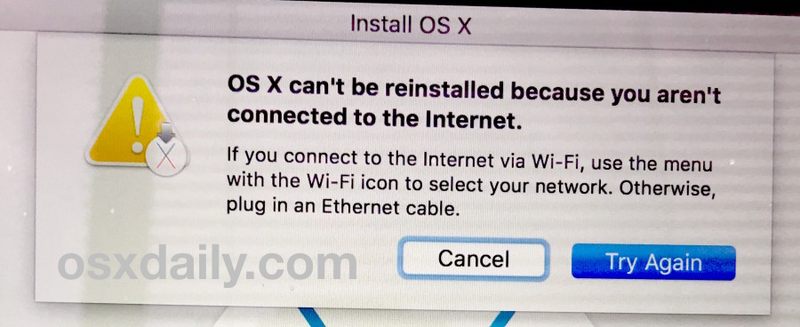
这可以完全按照描述重新安装 OS X,我最近遇到 时不得不执行此过程可能是我在 OS X 中见过的最严重和最奇怪的错误,其中“Macintosh HD”卡在垃圾桶中,并且在清空时实际上开始删除系统级文件,正如您想象的那样会导致各种问题操作系统缺少关键组件的问题。虽然您自己不太可能遇到这样的错误,但如果用户禁用了 SIP 或正在使用 root,如果启动 Mac OS 卷已被擦除或放错地方,如果禁止符号,则用户可能会弄乱他们的系统文件夹在启动时遇到(有时是带有 X 的文件夹,或带有闪烁问号的文件夹),或者如果 OS X 安装错误或完全混乱。
请记住,此方法不同于全新安装,并且它只会重新安装当前在 Mac 上运行的 OS X 版本(此处与 El Capitan 一起显示),而 Internet Recovery 将重新安装 Mac 附带的 OS X 版本(在本例中为 Yosemite)。显然,OS X 的版本会根据 Mac 附带的版本以及 Mac 当前运行的版本而有所不同。
虽然本文专门介绍了 OS X 版本的系统重新安装过程,但您也可以阅读如何仅重新安装macOS Mojave,同时单独保留用户文件 和以同样的方式重新安装 MacOS High Sierra 和 Sierra也。前提基本相同;引导进入恢复模式以重新安装系统软件。无论您使用的是什么 Mac 或 Mac OS 版本,请务必事先备份计算机。
